여러 수신인에게 이메일 송신
여러 이메일 주소가 포함된 그룹을 주소록에 등록하면 해당 그룹을 수신인으로 선택하여 한 번에 해당 그룹에 포함된 모든 이메일 주소로 송신할 수 있습니다.
그룹으로 송신 이점
이메일을 여러 수신인에게 한 번에 송신할 수 있습니다.
|
필수 조건
|
|
송신 기능을 사용할 수 있습니다.
네트워크 설정이 설정됩니다.
이메일 설정이 설정됩니다.
|
이 절에서는 이전에 등록된 이메일 주소를 '그룹 1'로 저장하고 2 페이지 이메일을 해당 그룹으로 송신하는 방법에 대해 설명합니다.
화면은 기기 모델 및 부착된 선택 품목 제품에 따라 다를 수 있습니다.
아래 절차를 따릅니다.
새 그룹 등록
이메일 송신
새 그룹 등록
터치 패널 화면 또는 리모트 UI를 사용하여 이 절차를 수행할 수 있습니다.
리모트 UI 사용
1.
리모트 UI에 액세스하고 → [주소록]을 클릭하고 → 리스트에서 주소 리스트를 선택합니다.

2.
[신규 그룹 등록...]을 클릭합니다.
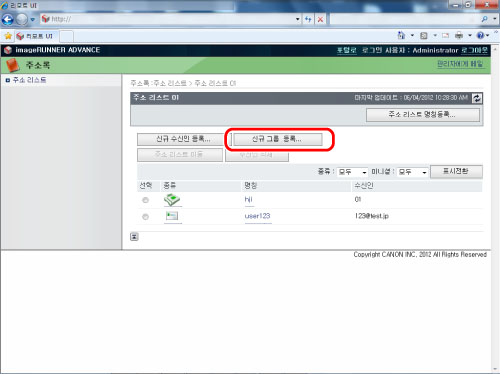
3.
[그룹명]에 그룹1을 입력하고 → [멤버 리스트]에서 [수신인 선택...]을 클릭합니다.

4.
그룹에 저장할 이메일 주소를 선택하고 → [확인]을 클릭합니다.

터치 패널 화면 사용
1.
 (설정/등록) → [수신인 설정] → [수신인 등록] → [신규 수신인 등록] → [그룹]을 누릅니다.
(설정/등록) → [수신인 설정] → [수신인 등록] → [신규 수신인 등록] → [그룹]을 누릅니다.
2.
[주소록에서 추가]를 누르고 → 그룹에 저장할 이메일 주소를 선택하고 → [확인]을 누릅니다.

이 단계를 반복하고 총 3개의 이메일 주소를 선택합니다.
3.
[명칭]을 누르고 → '그룹 1'을 새 그룹 이름으로 입력하고 → [확인] → [다음화면] → [확인]을 누릅니다.
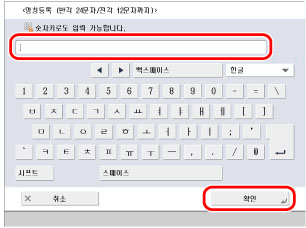
새 그룹 수신인이 등록됩니다.
이메일 송신
1.
메인 메뉴 화면에서 [스캔하여 송신]을 누르고 → [주소록] → [ ]을 누릅니다.
]을 누릅니다.
 ]을 누릅니다.
]을 누릅니다.
|
참고
|
|
메인 메뉴 화면이 표시되지 않을 경우
 (메인메뉴)를 누릅니다. (메인메뉴)를 누릅니다. |
2.
새롭게 등록된 수신인 [그룹 1]을 선택하고 → [확인]을 누릅니다.

3.
피더 또는 원고대에 원고를 세트하고 →  (시작)을 누릅니다.
(시작)을 누릅니다.
 (시작)을 누릅니다.
(시작)을 누릅니다.이메일이 송신됩니다.
4.
 (상황확인/중지) → [송신] → [작업 이력]을 누르고 → 이메일이 성공적으로 송신되었는지 확인합니다.
(상황확인/중지) → [송신] → [작업 이력]을 누르고 → 이메일이 성공적으로 송신되었는지 확인합니다.
결과가 <OK>인 경우 이메일이 성공적으로 송신되었습니다.
결과가 <NG>인 경우 이메일이 에러로 인해 송신되지 않았습니다.